विषयसूची:
- चरण 1: चरण 1: सम्मेलन कक्ष प्रदर्शन तैयार करना
- चरण 2: चरण 2: जिला वाईफाई से कनेक्ट करें
- चरण 3: चरण 3: ऐप्पल टीवी सेटिंग्स तक पहुंचना
- चरण 4: चरण 4: AirPlay कॉन्फ़िगर करें
- चरण 5: चरण 5: "सुरक्षा" पर नेविगेट करें
- चरण 6: चरण 6: रोकें
- चरण 7: चरण 7: अपने Apple मोबाइल डिवाइस को कॉन्फ़िगर करना
- चरण 8: चरण 8: Apple TV से कनेक्ट करें
- चरण 9: चरण 9: अपने कनेक्शन को प्रमाणित करें
- चरण 10: अतिरिक्त सहायता
![पीएलएसडी कनेक्शन गाइड: एयरप्ले के माध्यम से ऐप्पल टीवी से कनेक्ट करना [अनौपचारिक]: 10 कदम पीएलएसडी कनेक्शन गाइड: एयरप्ले के माध्यम से ऐप्पल टीवी से कनेक्ट करना [अनौपचारिक]: 10 कदम](https://i.howwhatproduce.com/images/009/image-24281-j.webp)
वीडियो: पीएलएसडी कनेक्शन गाइड: एयरप्ले के माध्यम से ऐप्पल टीवी से कनेक्ट करना [अनौपचारिक]: 10 कदम
![वीडियो: पीएलएसडी कनेक्शन गाइड: एयरप्ले के माध्यम से ऐप्पल टीवी से कनेक्ट करना [अनौपचारिक]: 10 कदम वीडियो: पीएलएसडी कनेक्शन गाइड: एयरप्ले के माध्यम से ऐप्पल टीवी से कनेक्ट करना [अनौपचारिक]: 10 कदम](https://i.ytimg.com/vi/IlMMWhb14kU/hqdefault.jpg)
2024 लेखक: John Day | [email protected]. अंतिम बार संशोधित: 2024-01-30 09:20
![PLSD कनेक्शन गाइड: AirPlay के माध्यम से Apple टीवी से कनेक्ट करना [अनौपचारिक] PLSD कनेक्शन गाइड: AirPlay के माध्यम से Apple टीवी से कनेक्ट करना [अनौपचारिक]](https://i.howwhatproduce.com/images/009/image-24281-1-j.webp)
कॉन्फ़्रेंस रूम ऐप्पल टीवी से एयरप्ले के माध्यम से कनेक्ट करने की प्रक्रिया को स्पष्ट करने के लिए निम्नलिखित मार्गदर्शिका प्रदान की गई है।
यह अनौपचारिक संसाधन पर्किन्स स्थानीय स्कूल जिले के प्रशासन, कर्मचारियों और अधिकृत मेहमानों के लिए शिष्टाचार के रूप में प्रदान किया जाता है।
यह गाइड विशेष रूप से ऐप्पल लैपटॉप वाले उपयोगकर्ताओं के लिए डिज़ाइन किया गया है जो एयरप्ले और ऐप्पल टीवी के माध्यम से कॉन्फ़्रेंस रूम डिस्प्ले से जुड़ना चाहते हैं।
पर्किन्स लोकल स्कूल डिस्ट्रिक्ट विंडोज पीसी और क्रोमबुक उपयोगकर्ताओं के लिए वायरलेस ए/वी कनेक्टिविटी की पेशकश नहीं करता है; हालांकि, हार्डवायर्ड कनेक्टिविटी के लिए वीजीए और एचडीएमआई केबल और संबद्ध एडेप्टर दिए गए हैं।
आवश्यकताएं
- AirPlay क्षमता वाला Apple मोबाइल डिवाइस। (मैकबुक एयर, मैकबुक प्रो, आईपैड, आईफोन)
- टीवी/ऐप्पल टीवी डिस्प्ले क्षमताओं के साथ सम्मेलन कक्ष। (407, 801, 805, एएससी, पीएलसी)
- जिला वायरलेस नेटवर्क से कनेक्शन।
- टेलीविजन रिमोट।
- ऐप्पल टीवी रिमोट।
अस्वीकरण: यह निर्देश योग्य प्रस्तुति विशेष रूप से अधिकृत उपयोगकर्ताओं और पर्किन्स लोकल स्कूल डिस्ट्रिक्ट के सम्मेलन कक्ष सुविधाओं के मेहमानों के लिए एक शिष्टाचार समर्थन संसाधन प्रदान करने के लिए बनाई गई थी। यह विशेष रूप से पर्किन्स लोकल स्कूल डिस्ट्रिक्ट द्वारा उपयोग किए जाने वाले उपकरण और नेटवर्क इन्फ्रास्ट्रक्चर के लिए डिज़ाइन किया गया है। पर्किन्स लोकल स्कूल डिस्ट्रिक्ट के बाहर के वातावरण में इस गाइड को लागू करने का प्रयास करने वाले व्यक्ति इस समझ के साथ ऐसा कर सकते हैं कि यहां वर्णित चित्र और प्रक्रियाएं आपके व्यक्तिगत उपयोग के मामले में लागू नहीं हो सकती हैं।
ब्रैड स्ट्रेंग और पर्किन्स लोकल स्कूल डिस्ट्रिक्ट इसके द्वारा किसी भी और सभी वारंटी को बिना किसी सीमा के, किसी विशेष उपयोग के लिए फिटनेस की निहित वारंटी, सूचनात्मक सामग्री की किसी भी और सभी निहित वारंटी, और किसी भी और सभी वारंटी को प्राप्त करने के लिए किए गए किसी भी प्रयास के रूप में अस्वीकार करते हैं। विशेष हेतू।
इस संसाधन के सभी उपयोगकर्ताओं को इस गाइड के उपयोग से उत्पन्न होने वाले किसी भी और सभी दावों, कार्रवाई के कारणों, नुकसान, मांगों, जुर्माना, देनदारियों और दंड के लिए ब्रैड स्ट्रेंग और पर्किन्स लोकल स्कूल डिस्ट्रिक्ट की रक्षा करने, हानिरहित रखने और क्षतिपूर्ति करने के लिए सहमत होना चाहिए।
मेरे भीतर दिए गए सभी कथन इस प्रक्रिया की मेरी समझ और व्याख्या के आधार पर मेरे व्यक्तिगत भाव हैं और पर्किन्स लोकल स्कूल डिस्ट्रिक्ट के विचारों या विचारों को नहीं दर्शाते हैं। सामग्री या निर्माण गाइड को पर्किन्स स्थानीय स्कूल जिला शिक्षा बोर्ड या जिला प्रशासन द्वारा स्वीकृत नहीं किया गया है और इसे "अनौपचारिक" समर्थन संसाधन माना जाना चाहिए।
इस गाइड के साथ प्रदान की गई सभी छवियां और वीडियो प्रदर्शन ब्रैड स्ट्रेंग की एकमात्र संपत्ति हैं और आपकी सुविधा के लिए शिष्टाचार संदर्भ के रूप में शामिल हैं। इस गाइड में दिखाए गए उत्पाद ब्रैड स्ट्रेंग या पर्किन्स लोकल स्कूल डिस्ट्रिक्ट द्वारा प्रायोजित या समर्थित नहीं हैं
चरण 1: चरण 1: सम्मेलन कक्ष प्रदर्शन तैयार करना

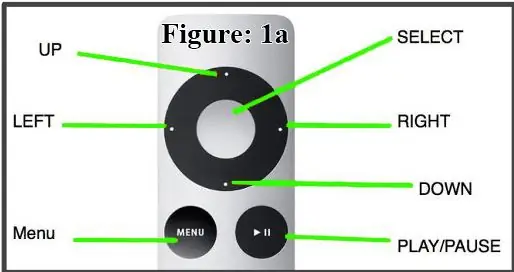
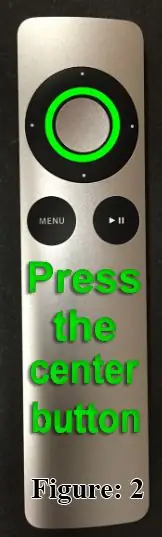
-
टीवी पर रिमोट कंट्रोल या पावर बटन का उपयोग करके अपने सम्मेलन कक्ष में टेलीविजन चालू करें (चित्र 1)।
Apple TV रिमोट फंक्शन चित्र 1a में दिखाए गए हैं।
- दिशात्मक पहिया के केंद्र में सिल्वर बटन दबाकर Apple टीवी को जगाएं (चित्र 2)।
-
आपको रिमोट का उपयोग करके इनपुट स्रोत को बदलने की आवश्यकता हो सकती है (चित्र 3)।
आमतौर पर, आप इनपुट 1: एचडीएमआई चुनेंगे।
- यदि Apple TV सक्रिय है और आपने सही इनपुट स्रोत चुना है, तो आपको ऊपर चित्र: 4 के समान एक छवि दिखनी चाहिए।
चरण 2: चरण 2: जिला वाईफाई से कनेक्ट करें

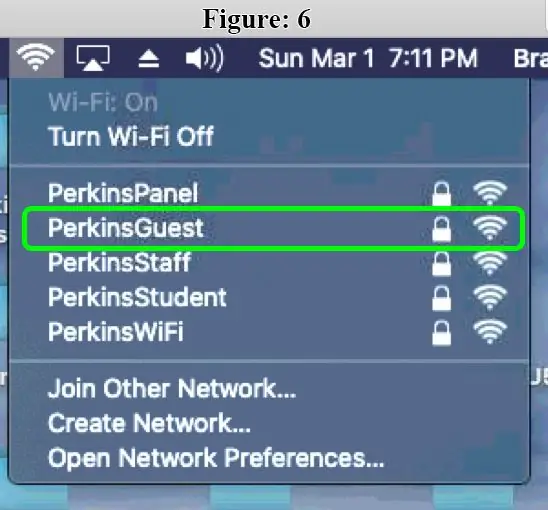
जो मेहमान पर्किन्स लोकल स्कूल डिस्ट्रिक्ट कॉन्फ्रेंस रूम में ऑडियो/वीडियो संसाधनों का उपयोग करना चाहते हैं, उन्हें डिस्ट्रिक्ट के वायरलेस नेटवर्क से कनेक्ट करना होगा।
- कृपया अपने डिस्प्ले के ऊपरी दाएं कोने में वायरलेस आइकन पर क्लिक करके अपनी वायरलेस नेटवर्क सेटिंग्स का विस्तार करें (चित्र 5)।
- एक बार विस्तार करने के बाद, कृपया चयन करने के लिए PerkinsGuest वायरलेस नेटवर्क पर क्लिक करें (चित्र 6)।
- जब पासवर्ड के लिए कहा जाए, तो कृपया टाइप करें: Perkins_Wireless (केस सेंसिटिव)।
- अब आपको PerkinsGuest नेटवर्क से कनेक्ट होना चाहिए।
चरण 3: चरण 3: ऐप्पल टीवी सेटिंग्स तक पहुंचना
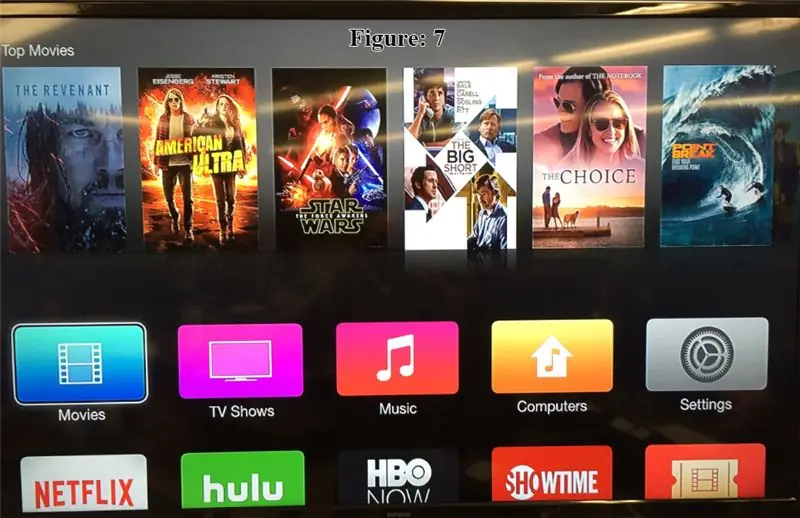
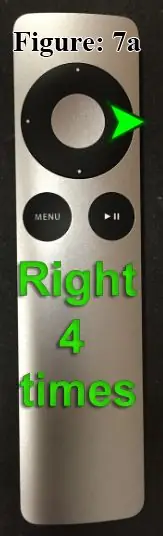
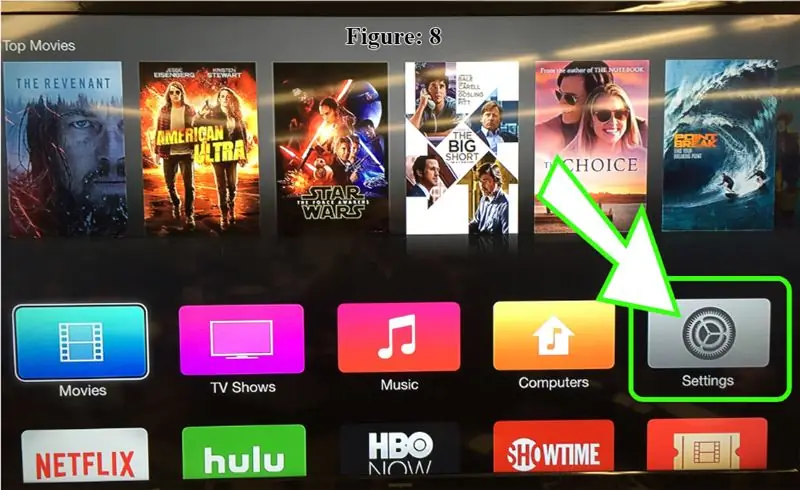
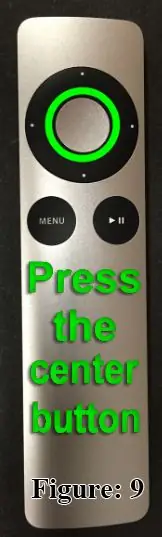
एक बार जब आप चित्र: 7 में दिखाई गई मुख्य Apple TV स्क्रीन को देख रहे हों, तो आपको सेटिंग्स पर नेविगेट करना होगा।
- Apple TV रिमोट का उपयोग करते हुए, "सेटिंग्स" (चित्र 8) पर नेविगेट करने के लिए चार बार (चित्र 7a) दाएँ दिशात्मक बटन पर क्लिक करें।
- चुनने के लिए अपने Apple TV रिमोट पर केंद्र बटन पर क्लिक करें (चित्र 9)।
चरण 4: चरण 4: AirPlay कॉन्फ़िगर करें
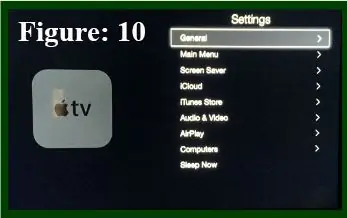
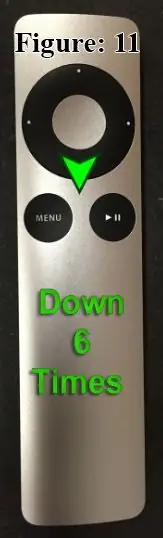
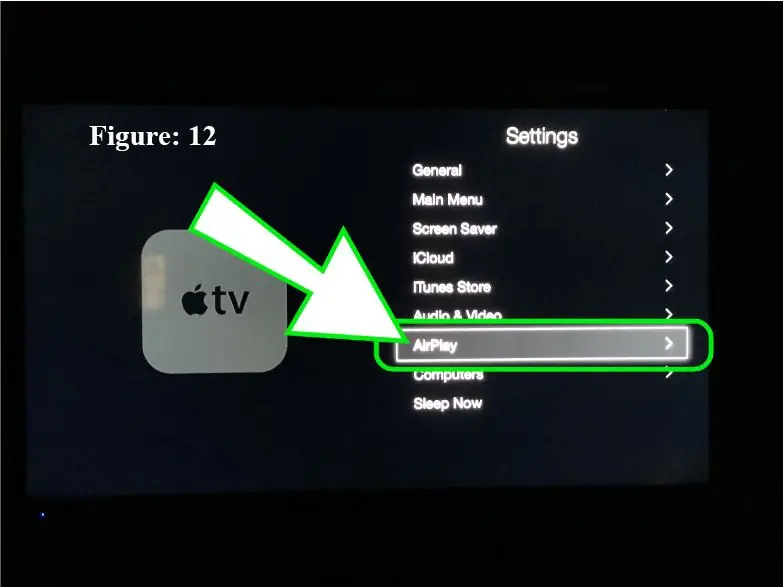
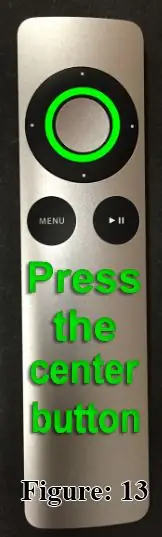
आपके Apple TV रिमोट पर सेटिंग बटन दबाने के बाद, स्क्रीन बदल जाएगी और आपको प्राथमिक "सेटिंग" पृष्ठ दिखाई देगा। आप पाएंगे कि "सामान्य" डिफ़ॉल्ट रूप से चुना गया है (चित्र 10); हालाँकि हम "एयरप्ले" पर नेविगेट करना चाहते हैं और चयन करना चाहते हैं।
- Apple TV रिमोट पर डाउन डायरेक्शनल बटन को छह बार दबाएं (चित्र 11)।
- "एयरप्ले" को अब हाइलाइट किया जाना चाहिए जैसा कि चित्र 12 में दिखाया गया है।
- चयन करने के लिए अपने Apple TV रिमोट पर मध्य बटन दबाएँ (चित्र 13)।
चरण 5: चरण 5: "सुरक्षा" पर नेविगेट करें
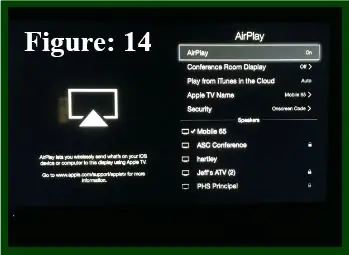

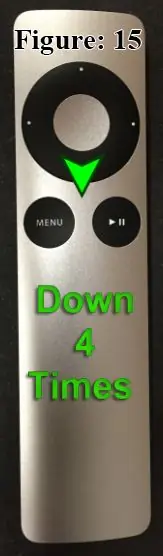
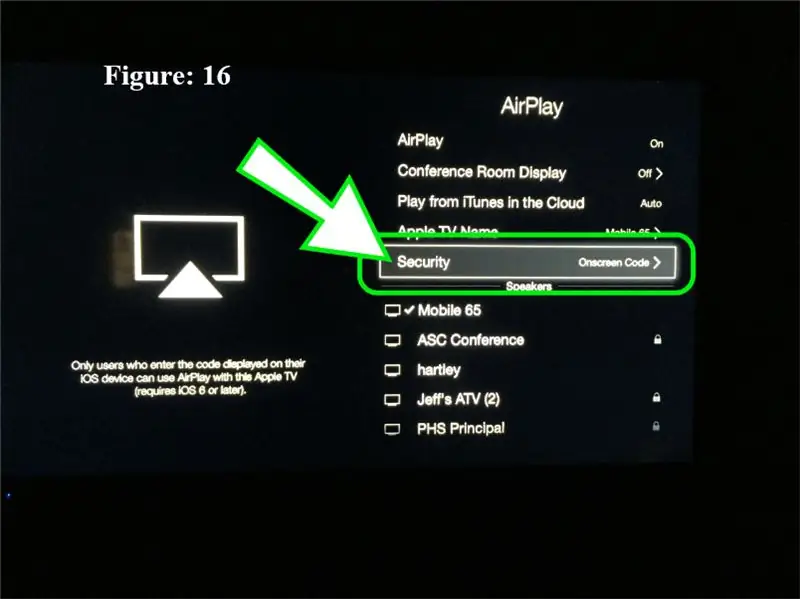
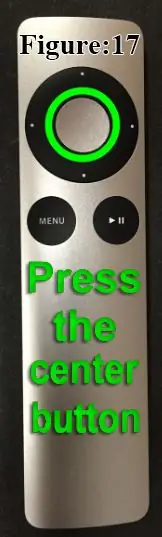
अब आप प्राथमिक "एयरप्ले" मेनू देखेंगे। AirPlay डिफ़ॉल्ट रूप से चुना गया है जैसा कि चित्र 14 में दिखाया गया है। आपको "सुरक्षा" पर नेविगेट करना होगा।
- अपने Apple TV रिमोट पर डाउन डायरेक्शनल बटन को चार बार दबाएं (चित्र 15)।
- "सुरक्षा" को अब हाइलाइट किया जाना चाहिए जैसा कि चित्र 16 में दिखाया गया है।
- चयन करने के लिए अपने Apple TV रिमोट पर मध्य बटन दबाएँ (चित्र 17)।
- चरण 3 - 5 के अवलोकन के लिए संलग्न देखें।
चरण 6: चरण 6: रोकें
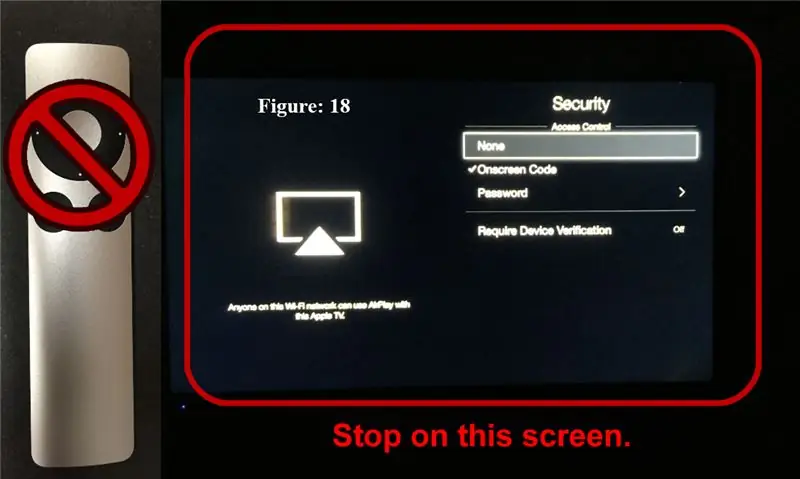
अब आप AirPlay सेटिंग्स मेनू का "सुरक्षा" अनुभाग देखेंगे जैसा कि चित्र 18 में दिखाया गया है।
- इस स्क्रीन पर रुकें।
- कोई सेटिंग न बदलें या कोई चयन न करें।
- इस स्क्रीन को टीवी पर छोड़ दें; हम इसे बाद में संदर्भित करेंगे।
- आपके Apple मोबाइल डिवाइस पर निम्न चरण पूरा हो जाएगा।
चरण 7: चरण 7: अपने Apple मोबाइल डिवाइस को कॉन्फ़िगर करना
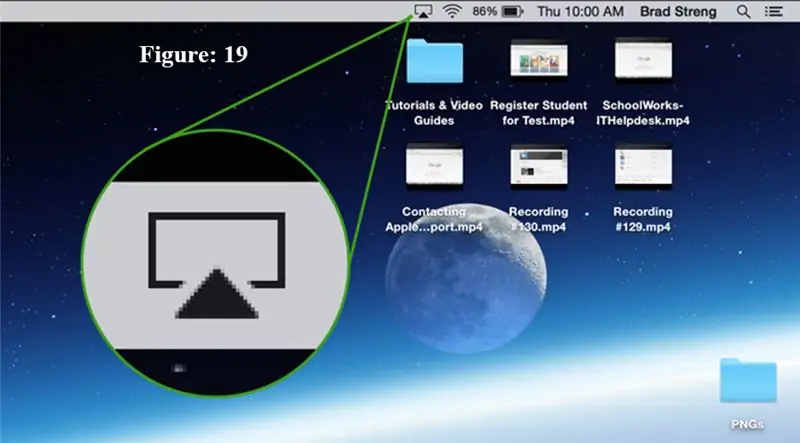
अब हम आपके AirPlay कनेक्टिविटी को "डिस्प्ले विकल्प" के माध्यम से कॉन्फ़िगर करेंगे।
अपने मैक पर सूचना पट्टी के ऊपरी, दाएं कोने में प्रदर्शन विकल्प आइकन पर क्लिक करें (चित्र 19)।
चरण 8: चरण 8: Apple TV से कनेक्ट करें
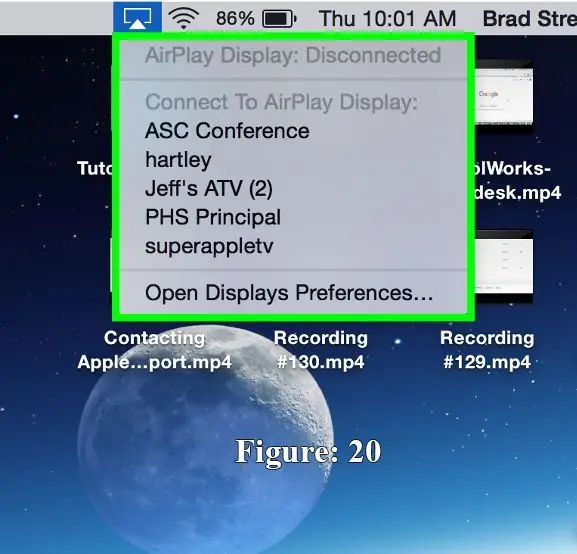
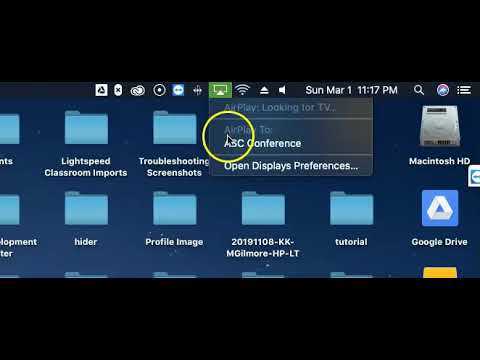
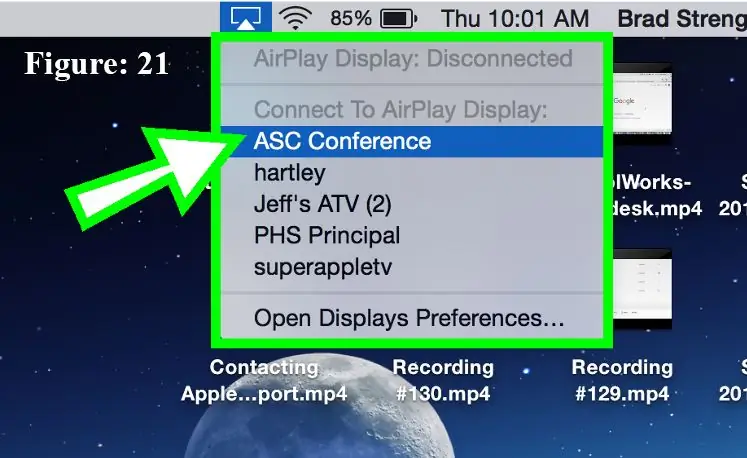
प्रदर्शन विकल्प आइकन पर क्लिक करने से इसका मेनू पॉप अप हो जाएगा जैसा कि चित्र 20 में दिखाया गया है।
-
उपलब्ध उपकरणों की सूची में से उस Apple टीवी को चुनें जिसे आप कनेक्ट करना चाहते हैं।
- वह नाम चुनें जो टेलीविजन पर लेबल से मेल खाता हो।
- मानक प्रारूप "सम्मेलन" के बाद कमरा संख्या है। यानी "407 सम्मेलन"।
- प्रक्रिया अवलोकन के लिए संलग्न वीडियो देखें।
- चयन करने के लिए एक बार क्लिक करें (चित्र 21)।
चरण 9: चरण 9: अपने कनेक्शन को प्रमाणित करें
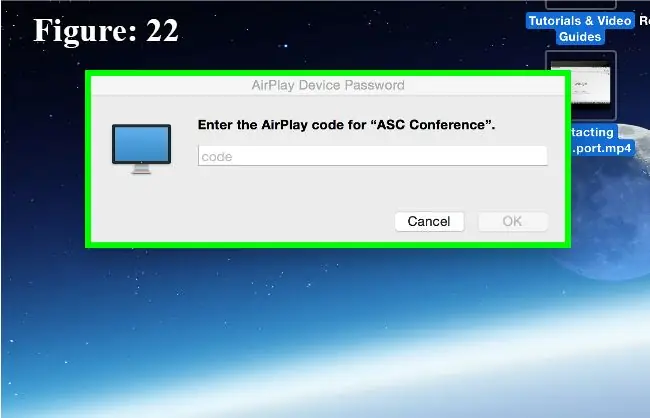
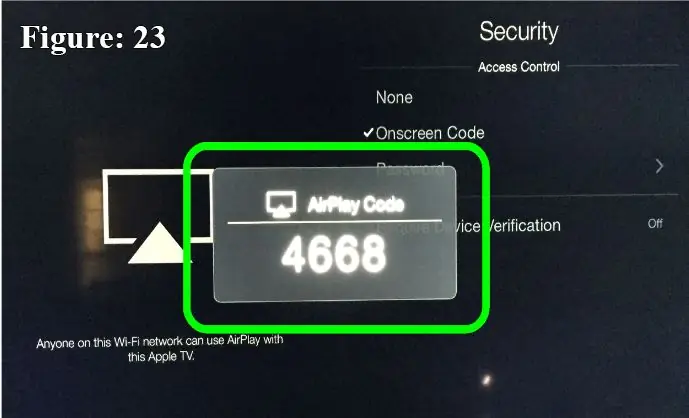
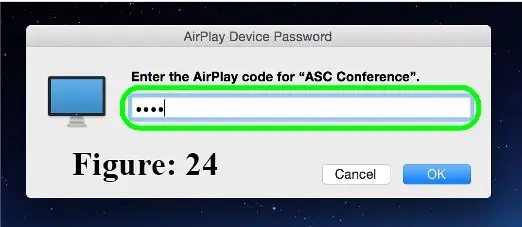
- Apple TV डिस्प्ले चुनने से आपके Mac पर "AirPlay डिवाइस पासवर्ड" विंडो पॉप अप हो जाएगी (चित्र 22)
- यह ऐप्पल टीवी सुरक्षा स्क्रीन पर एक साथ एक एयरप्ले कोड उत्पन्न करेगा जिसे हमने पहले छोड़ा था (चित्र 23)।
- AirPlay डिवाइस पासवर्ड विंडो के पासवर्ड फ़ील्ड में कोड टाइप करें (चित्र 24)।
- अब आपको कॉन्फ़्रेंस रूम डिस्प्ले पर अपने मोबाइल डिवाइस की स्क्रीन देखनी चाहिए।
चरण 10: अतिरिक्त सहायता

बधाई हो! अब आपको अपने सम्मेलन कक्ष के प्रदर्शन से जुड़ जाना चाहिए
यदि आपने इन चरणों का पालन किया है और कनेक्ट करने में असमर्थ हैं, तो कृपया सम्मेलन कक्ष के फोन पर "1500" डायल करके PLSD प्रौद्योगिकी विभाग से संपर्क करें और आपकी सहायता के लिए एक तकनीशियन को भेजा जाएगा।
सिफारिश की:
फ्लाईस्की आरएफ ट्रांसमीटर पीसी + फ्री सिम्युलेटर सॉफ्टवेयर के लिए यूएसबी + वायर सिग्नल कनेक्शन के माध्यम से संचालित: 6 कदम

पीसी + फ्री सिम्युलेटर सॉफ्टवेयर के लिए यूएसबी + वायर सिग्नल कनेक्शन के माध्यम से फ्लाईस्की आरएफ ट्रांसमीटर संचालित: यदि आप मेरे जैसे हैं, तो आप अपने आरएफ ट्रांसमीटर का परीक्षण करना और अपने प्रिय आरएफ विमान / ड्रोन को दुर्घटनाग्रस्त करने से पहले सीखना चाहेंगे। यह आपको अतिरिक्त मज़ा देगा, साथ ही बहुत सारा पैसा और समय भी बचाएगा। ऐसा करने के लिए, अपने आरएफ ट्रांसमीटर को आप से जोड़ने का सबसे अच्छा तरीका है
ESP8266 के साथ वाईफाई कनेक्शन स्थापित करना और स्थानीय आईपी पता प्राप्त करना: 3 कदम

ESP8266 के साथ वाईफाई कनेक्शन स्थापित करना और स्थानीय आईपी पता प्राप्त करना: इस ट्यूटोरियल में हम देखेंगे कि ESP8266 वाईफाई बोर्ड के साथ वाईफाई कनेक्शन कैसे स्थापित किया जाए। हम इसे स्थानीय वाईफाई नेटवर्क से जोड़ेंगे।
LoRa (SX1278/XL1278-SMT) प्राप्त करना, WeMos D1 पर SPI के माध्यम से काम करना ESP-12F ESP8277 OLED के साथ मदरबोर्ड मॉड्यूल: 7 कदम

LoRa (SX1278/XL1278-SMT) प्राप्त करना, WeMos D1 ESP-12F ESP8277 मदरबोर्ड मॉड्यूल पर OLED के साथ SPI के माध्यम से काम करना: मुझे काम करने में एक सप्ताह का समय लगा - ऐसा लगता है कि इससे पहले किसी और ने इसका पता नहीं लगाया है - इसलिए मुझे आशा है कि यह आपको बचाएगा कुछ समय! अजीब तरह से नामित "WeMos D1 ESP-12F ESP8266 मदरबोर्ड मॉड्यूल 0.96 इंच OLED स्क्रीन के साथ" एक $11 विकास बोर्ड वें
अपना ऐप्पल टीवी कैसे सेट करें: 10 कदम

अपना ऐप्पल टीवी कैसे सेट करें: आज हम प्रदर्शित करेंगे कि ऐप्पल टीवी कैसे सेट करें
(सरल) रास्पबेरी पीआई ज़ीरो से एनालॉग / पीडब्लूएम ऑडियो प्राप्त करने का आसान तरीका और सीआरटी टीवी से कनेक्ट करना: 4 कदम

(सरल) रास्पबेरी पीआई ज़ीरो से एनालॉग / पीडब्लूएम ऑडियो प्राप्त करने का आसान तरीका और सीआरटी टीवी से भी जुड़ना
